
2024-11-25 14:05:38来源:togamehub 编辑:lcl
photoshop cs5作为一款强大的图像处理软件,提供了丰富的功能来帮助用户编辑和创作图片。对于很多初学者来说,如何高效地在photoshop cs5中载入素材是一个常见的问题。本文将详细介绍几种常用的方法,帮助你快速掌握如何在photoshop cs5中导入各种素材,让你的创意之旅更加顺畅。
1. 使用“文件”菜单导入
这是最直接也是最常用的导入方法之一。首先,打开你的photoshop cs5软件,然后点击顶部菜单栏中的“文件”,在下拉菜单中选择“打开”。这时会弹出一个文件浏览器窗口,你可以在这里浏览并选择想要导入的图片或素材。选中后点击“打开”按钮即可将素材导入到photoshop cs5的工作区中。
2. 直接拖拽导入
如果你已经打开了想要编辑的素材图片,可以通过简单的拖拽操作将其导入到photoshop cs5中。只需用鼠标选中素材图片,然后直接拖拽到photoshop cs5的程序窗口中,松开鼠标后,素材就会被自动导入并作为一个新图层出现在工作区中。
3. 复制粘贴导入
这种方法适合于从其他应用程序或网页上复制图片后直接导入到photoshop cs5中。首先,在你需要的图片上右击并选择“复制”,或者使用快捷键ctrl+c(windows)/command+c(mac)。接着回到photoshop cs5中,新建一个文档或者打开一个现有的文档,然后按ctrl+v(windows)/command+v(mac)进行粘贴,这样就能将复制的图片导入到photoshop cs5中了。
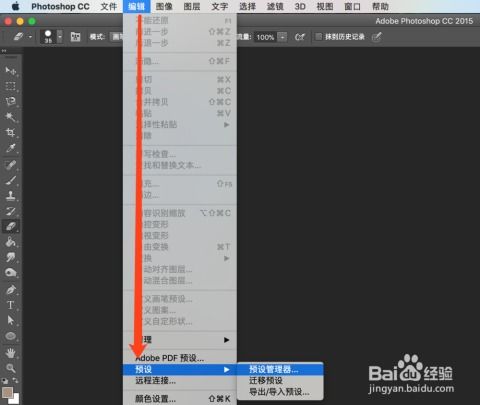
4. 使用“置入”命令
“置入”命令允许用户将矢量图形、pdf文件等高质量素材置入到photoshop cs5中。通过选择“文件”>“置入嵌入文件”,然后从文件浏览器中选择你要置入的文件。这将把文件作为智能对象导入,这意味着你可以保留其原始矢量数据,并且可以随时对其进行非破坏性的编辑。
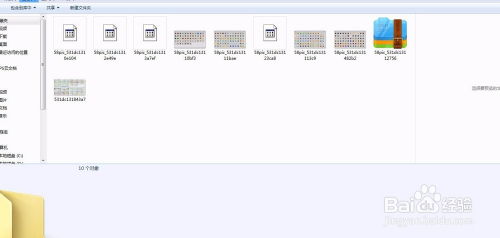
小贴士:
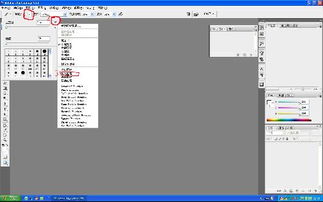
- 在导入图片之前,确保检查图片的分辨率是否符合你的需求。过高或过低的分辨率都可能影响最终的设计效果。
- 对于大型项目,建议先创建一个新文档,再将素材导入其中,这样可以更好地组织和管理你的工作空间。
- 如果你在导入过程中遇到任何问题,可以尝试调整图片格式或重新保存图片后再试。
以上就是关于如何在photoshop cs5中载入素材的一些基本介绍和技巧。掌握了这些方法,相信你能够更灵活地运用photoshop cs5进行创意设计。无论是初学者还是有一定经验的设计师,都可以根据自己的需要选择最适合的方法来提升工作效率。希望本文能对你有所帮助,祝你在photoshop cs5的世界里创作出更多精彩的作品!
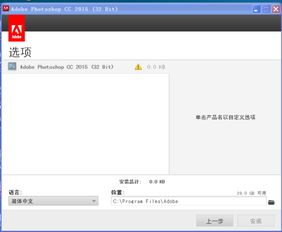
2024-11-22
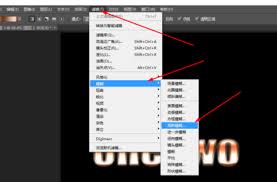
2024-11-15